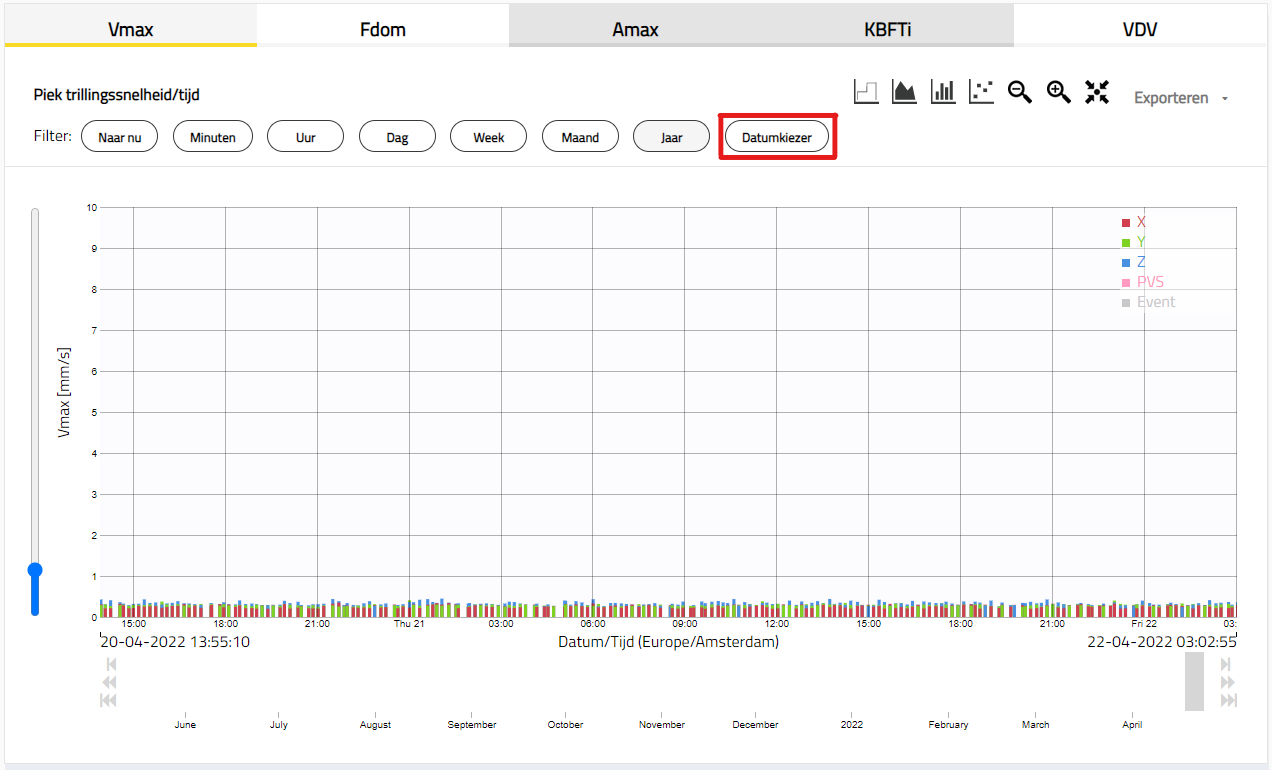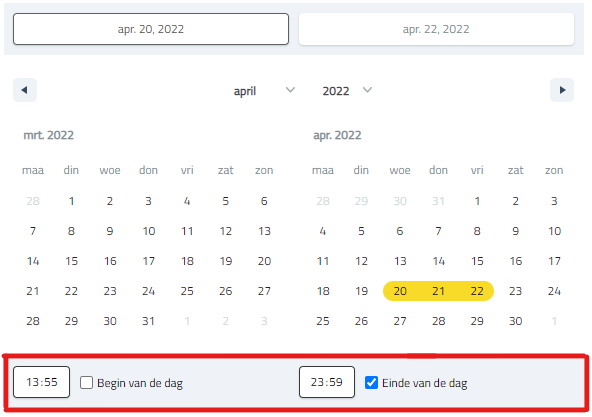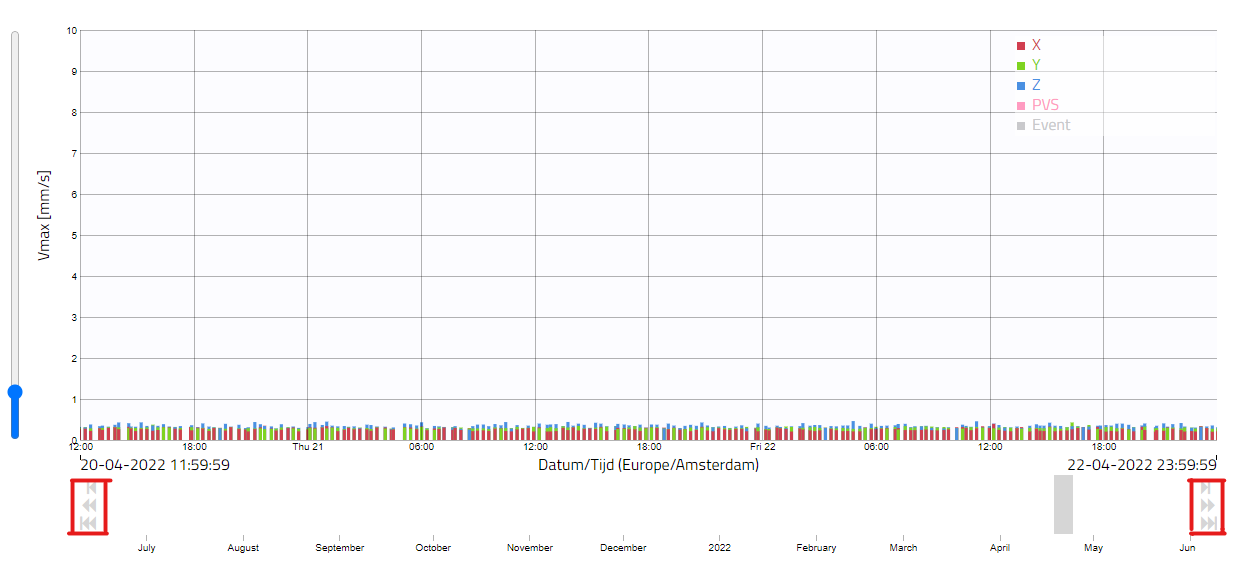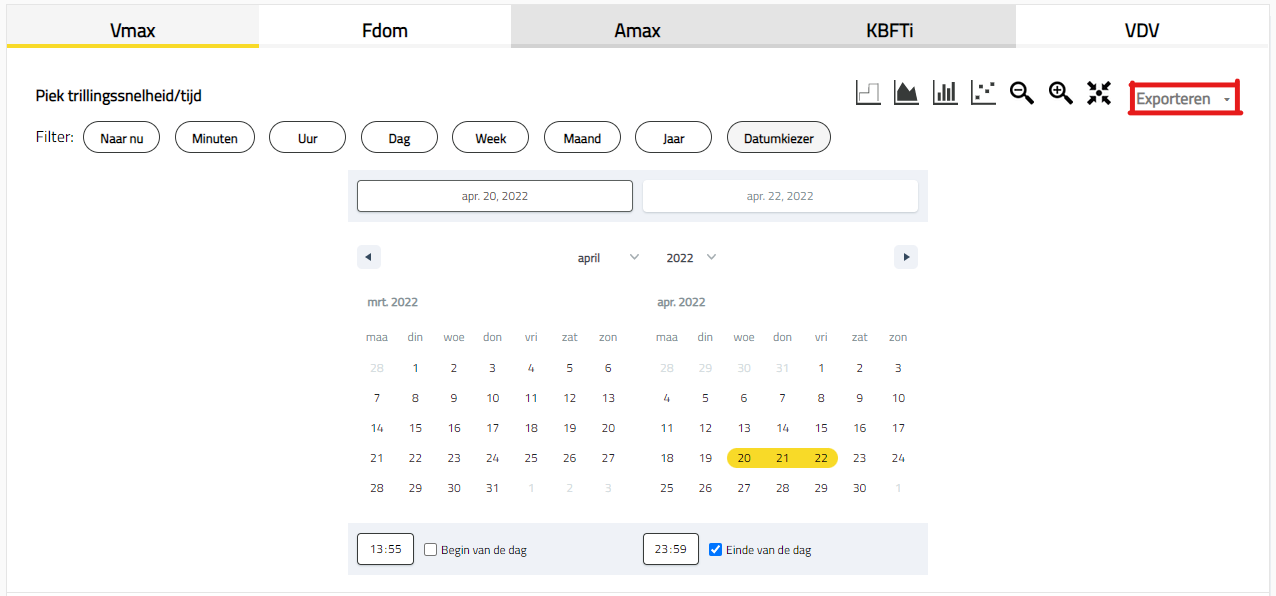Het bekijken van verzamelde grafiekgegevens voor een specifiek project met trillingsmetingen is nu mogelijk met de nieuwe datumkiezer in Honeycomb. Voorheen kon u een vooraf ingestelde tijdspanne bekijken, zoals dagen of weken. Nu geeft de datumkiezer u volledige controle over de periode die u wilt weergeven. U kunt elk aangepast tijdspanne kiezen, van een paar minuten tot meerdere maanden of jaren. Het is ook mogelijk om de gegevensweergave die met deze nieuwe functie is gemaakt, te exporteren als een rapport. Met deze optie kunt u een handig overzicht maken van alle projectgegevens in één keer.
Hier ziet u hoe de datumkiezer werkt
Om een aangepast tijdspanne te bekijken, gaat u naar de Grafieken overzichtspagina in Honeycomb. Daar kunt u bij de filteropties, boven de grafiek, de "Datumkiezer" selecteren:
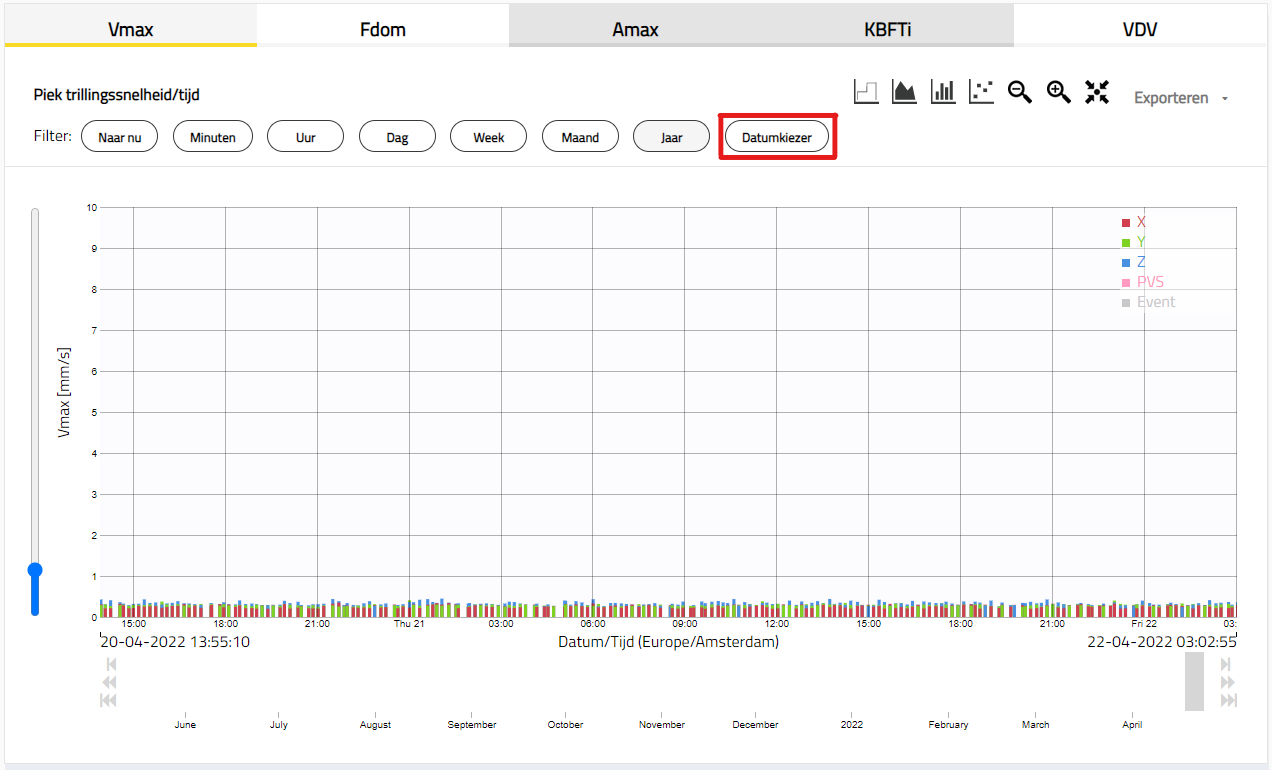
Als u op de “Datumkiezer” klikt, wordt een kalender geopend waarin u het tijdspanne kunt kiezen dat u in de grafiek wilt weergeven. De geselecteerde data worden geel gemarkeerd. U kunt de hele dag weergeven of een specifieke periode binnen de dag. Om een specifieke periode te kiezen, vinkt u het vakje "begin van de dag" en/of "einde van de dag" onder de kalender (rood gemarkeerd in de afbeelding hieronder) uit en geeft u uw voorkeur op. De keuze die u hier maakt geldt voor elke dag binnen het aangegeven tijdskader en kan niet per dag worden gekozen.
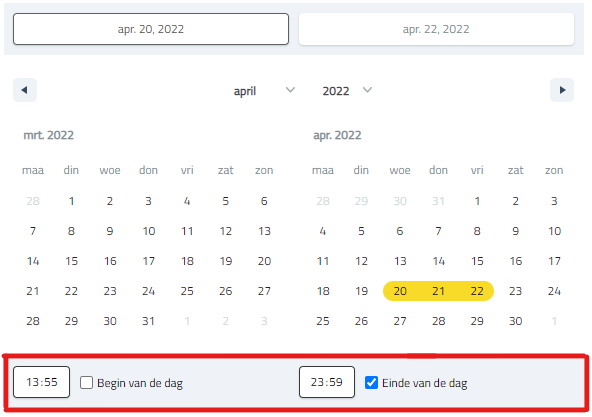
U kunt het aangepaste tijdspanne verplaatsen per dag, week of maand. Om dit te doen, klikt u op de overeenkomstige pijl onder de grafiek, zoals u hieronder in het rood gemarkeerd kunt zien.
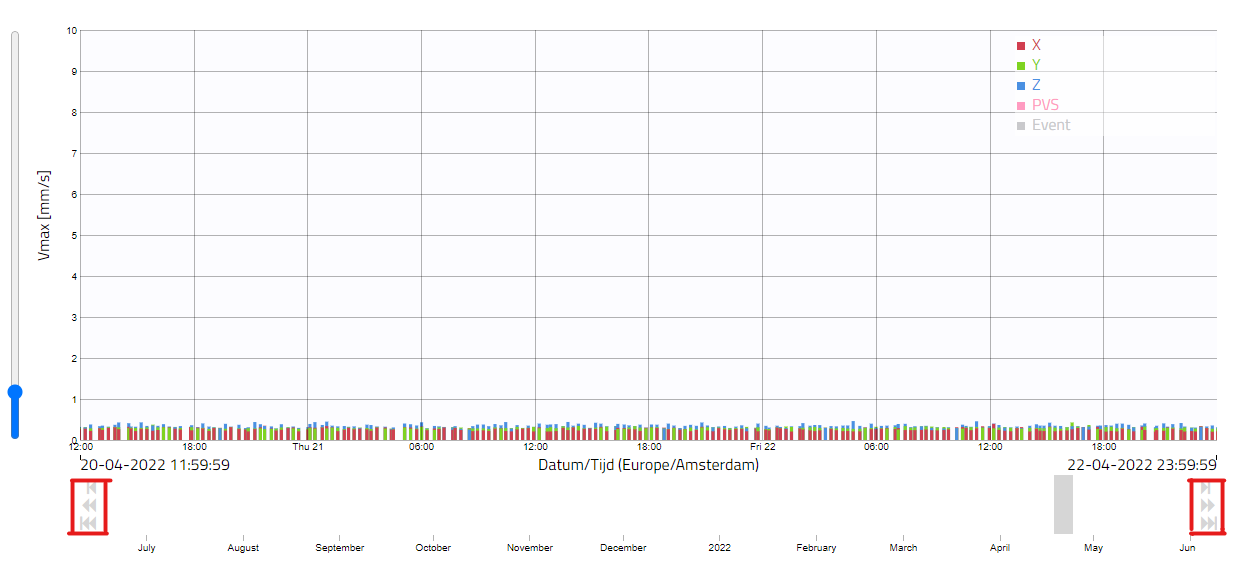
Om een PDF-rapport van deze aangepaste weergave te maken, klikt u op de knop 'Exporteren' boven de grafiek (zie afbeelding hieronder). Het gedownloade bestand bevat hetzelfde tijdspanne en dezelfde informatie als weergegeven in de grafiekweergave. Om het rapport te downloaden als een Excel-bestand of CSV-document, klikt u op de knop 'Exporteren' en kiest u de aangepaste periode voordat u exporteert.
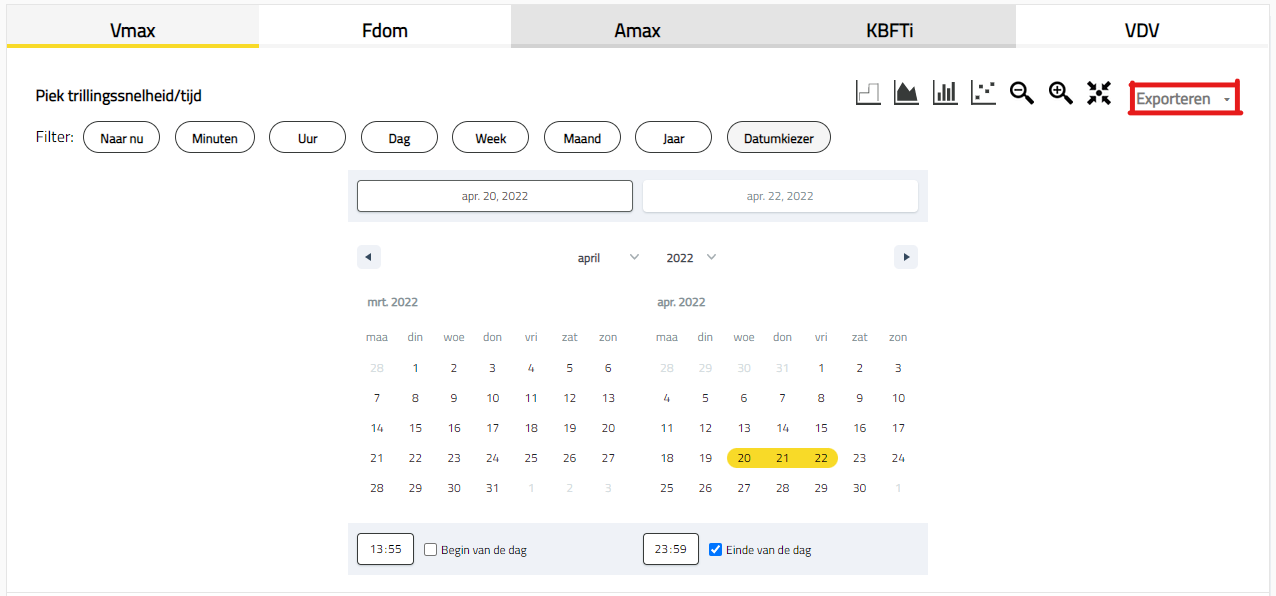
Als u vragen heeft over deze functie of het Honeycomb-platform, helpen we u graag persoonlijk verder.
Neem contact op